วิธีติดตั้งแอพ Nvidia และรับประโยชน์สูงสุดจากมัน [2024]
เผยแพร่แล้ว: 2024-02-27ถึงเวลาแล้วที่ Nvidia จะต้องจัดการและปรับสถานการณ์ซอฟต์แวร์ให้เหมาะสม ในอดีต ผู้ใช้จำนวนมากมักจะสลับไปมาระหว่างแอป Nvidia สองแอปเพื่อปรับการตั้งค่าหน้าจอ เพิ่มประสิทธิภาพเกม และแม้แต่ดาวน์โหลดไดรเวอร์ – GeForce Experience และ Nvidia Control Panel เนื่องจากทั้งสองแอปมีความสำคัญต่อการทำงานโดยรวมของ Nvidia GPU ในที่สุด Nvidia ก็ได้ประกาศ Nvidia App ซึ่งรวมคุณสมบัติของ Nvidia Control Panel และ GeForce Experience เข้าด้วยกัน ทำให้ผู้ใช้มีอินเทอร์เฟซผู้ใช้แบบครบวงจรใหม่ เราเชื่อว่านี่เป็นการเปลี่ยนแปลงที่น่ายินดีอย่างยิ่ง
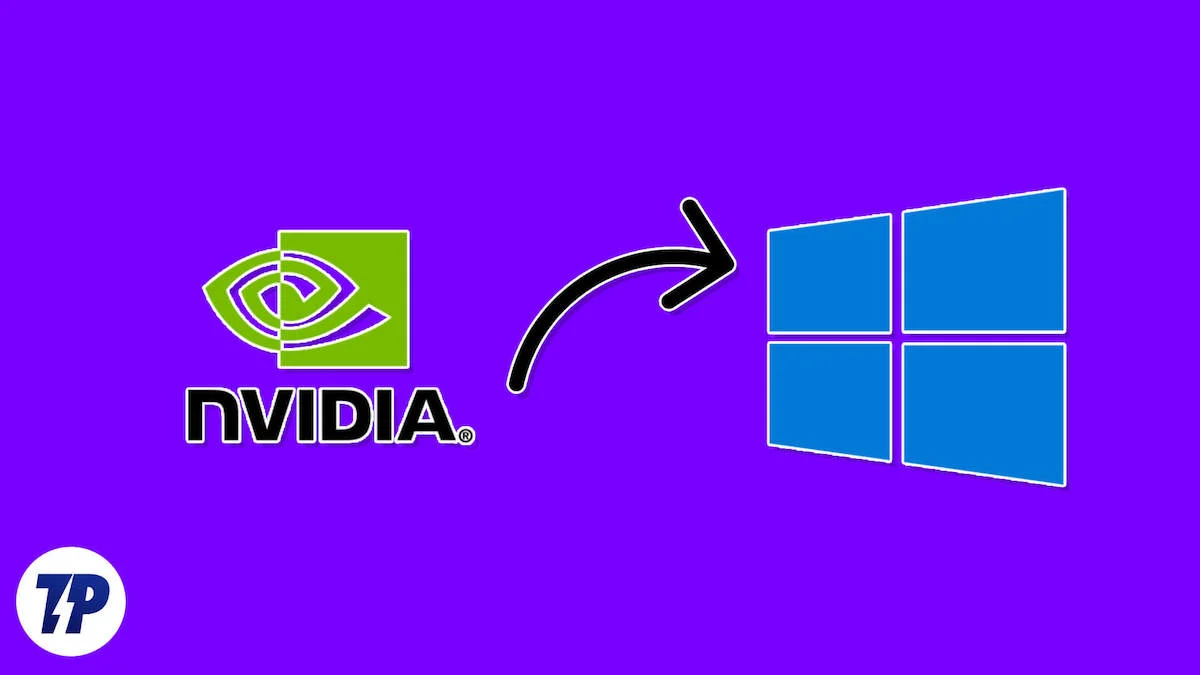
บล็อกนี้เป็นเรื่องเกี่ยวกับ
- วิธีติดตั้งแอพ Nvidia
- ฟีเจอร์ใหม่และการเปลี่ยนแปลงคืออะไร
- วิธีใช้งานบนแล็ปท็อปหรือพีซีของคุณ
- ไม่ว่าคุณจะควรใช้แอพ Nvidia เลยหรือยึดติดกับการผสมผสานแบบดั้งเดิมของ GeForce Experience และ Control Panel
เราจะอธิบายทุกอย่างให้คุณฟัง เริ่มจากส่วนการติดตั้งของแอพ Nvidia กันก่อน
สารบัญ
วิธีติดตั้งแอพ Nvidia
ก่อนที่เราจะลงมือติดตั้ง สิ่งสำคัญคือต้องรู้ว่าแอป Nvidia อยู่ในรุ่นเบต้าสาธารณะก่อน แม้ว่าการติดตั้งของเราไม่มีข้อบกพร่องใดๆ แต่คุณอาจพบข้อบกพร่องบางอย่างได้ สิ่งที่ดีก็คือแอป Nvidia รุ่นเบต้าสาธารณะมีคุณสมบัติที่น่าประทับใจมาก ซึ่งทั้งหมดนี้ทำงานได้อย่างไร้ที่ติในการทดสอบของเรา
การติดตั้งแอพ
ส่วนการติดตั้งนั้นตรงไปตรงมามาก มาดูกันดีกว่า:
- ดาวน์โหลดแอป Nvidia จากเว็บไซต์ของ Nvidia: แอป Nvidia
- ที่นี่คลิกที่ปุ่ม ดาวน์โหลดเบต้า ควรเริ่มดาวน์โหลดไฟล์ exe สำหรับแอป
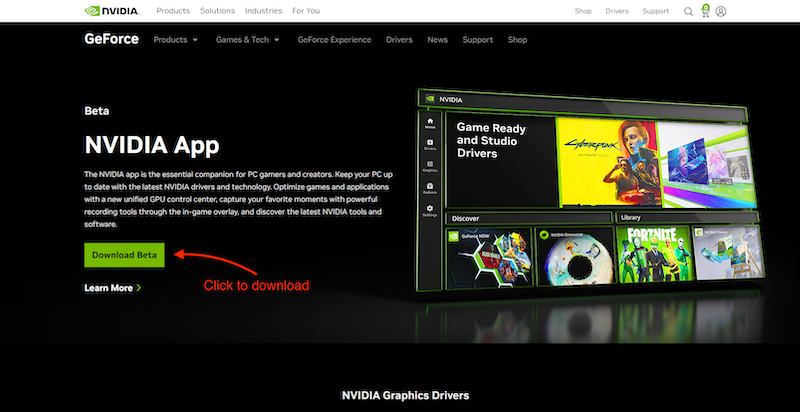
- ดับเบิลคลิกที่ไฟล์ exe และติดตั้งแอป คุณต้องยอมรับ ข้อกำหนดและเงื่อนไข บางประการ
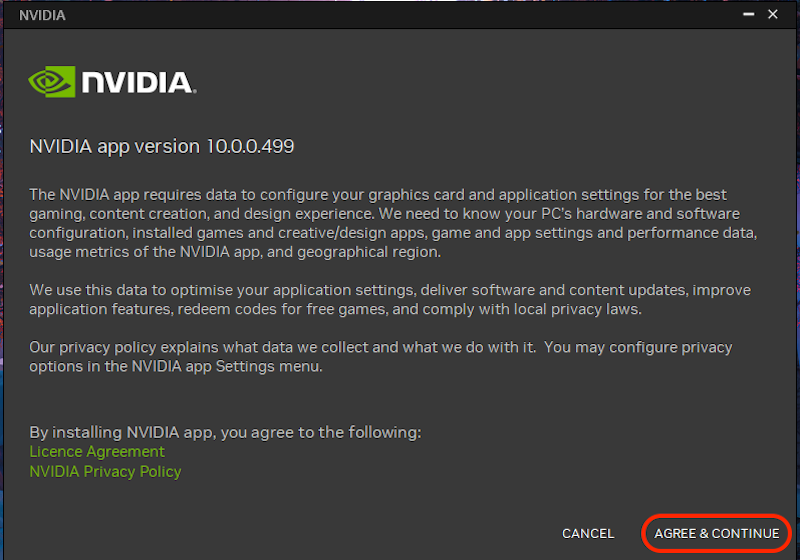
- แอพจะแจ้งให้คุณอัพเกรดเป็นแอพ Nvidia คลิกที่ ปุ่ม UPGRADE และคุณควรจะอยู่ที่หน้าการติดตั้งไดรเวอร์ในไม่ช้า
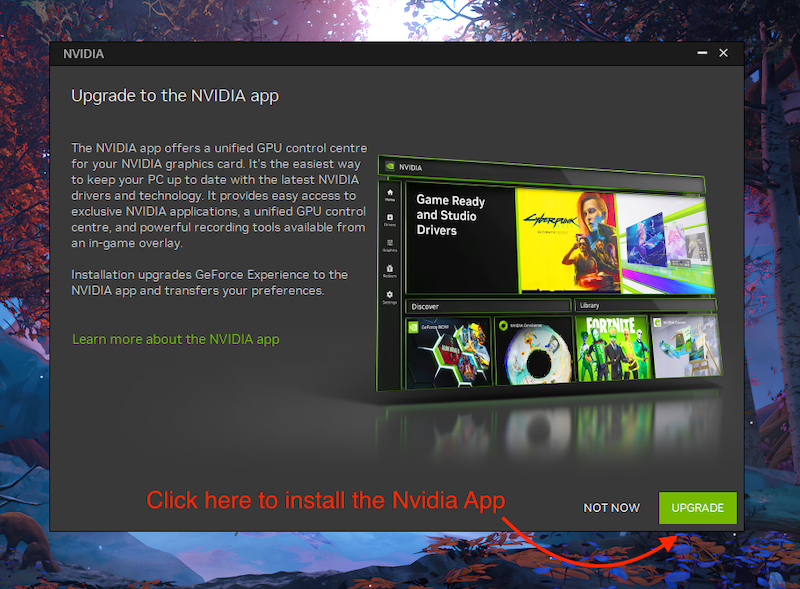
- ในหน้าการติดตั้งไดรเวอร์ แอพจะแจ้งให้คุณติดตั้งไดรเวอร์ที่ต้องการ เลือกไดรเวอร์ที่คุณต้องการติดตั้ง และคลิกที่ ปุ่ม NEXT
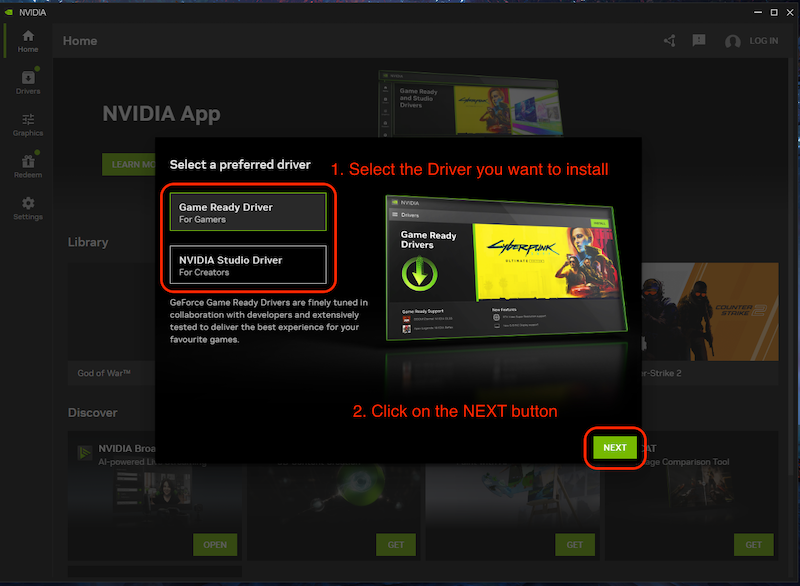
- ตอนนี้เปิดใช้งานเกม Optimize และแอปพลิเคชั่นสร้างสรรค์แล้วคลิกที่ ปุ่ม NEXT
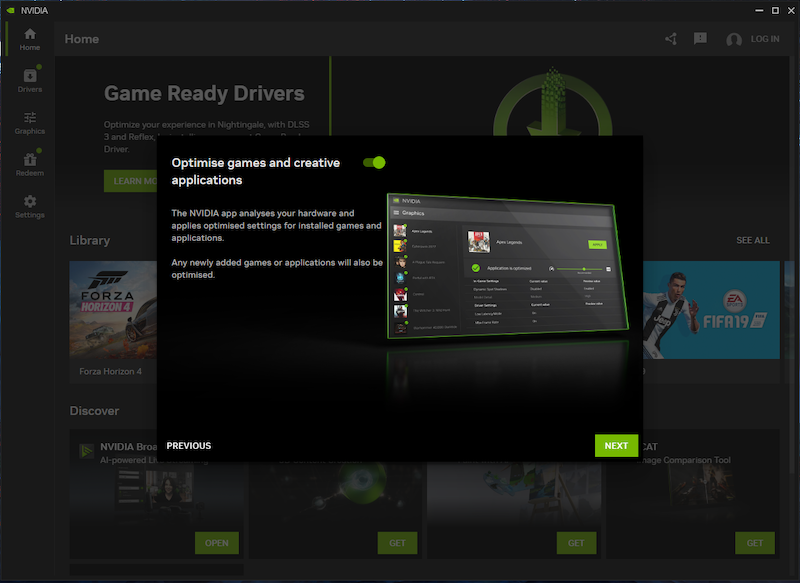
- คุณยังสามารถเปิดใช้งาน Nvidia Overlay ได้หากต้องการ
เมื่อคุณติดตั้งแอปแล้ว คุณจะสังเกตเห็นว่าคุณสามารถเข้าถึงได้เฉพาะแผงควบคุม Nvidia และ Nvidia GeForce Experience เท่านั้น เนื่องจากตอนนี้ GeForce Experience เป็นส่วนหนึ่งของแอปแล้ว
ตอนนี้เรามาดูคุณสมบัติใหม่ของแอปกันดีกว่า
เข้าสู่ระบบเป็นตัวเลือก
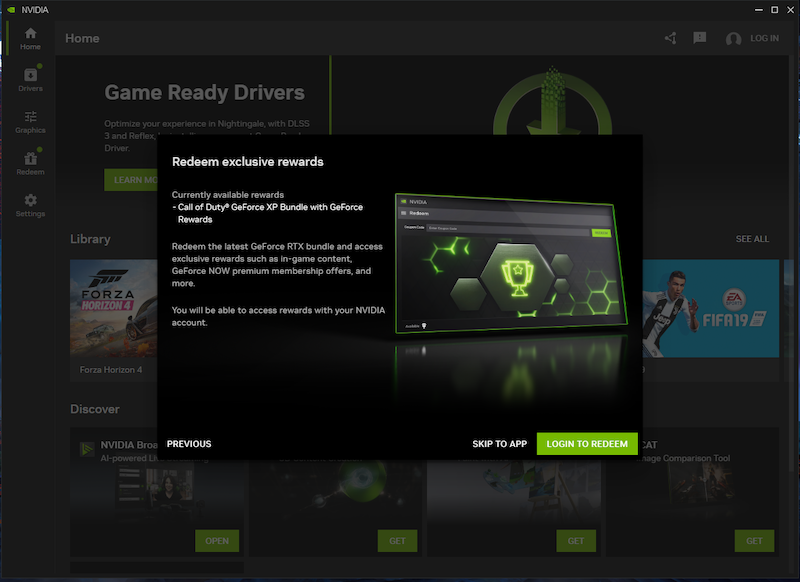
ผู้ใช้ Nvidia ทุกคนทราบถึงความเจ็บปวดของการติดตั้ง GeForce Experience และต้องเข้าสู่ระบบทุกครั้งที่ใช้แอป สิ่งนี้อาจทำให้หงุดหงิดได้อย่างรวดเร็ว เพื่อปรับปรุงสถานการณ์ Nvidia จะขอให้คุณลงชื่อเข้าใช้แอปเพียงครั้งเดียวเพื่อแลกของขวัญ/รางวัลในเกม เราเชื่อว่านี่เป็นแนวทางที่ดีกว่า เพราะแทนที่จะเสียเวลากับการตรวจสอบสิทธิ์แบบ 2 ปัจจัย ผู้เล่นแค่อยากจะเล่น
ใช้งานง่ายและแจ้งข้อมูล UI
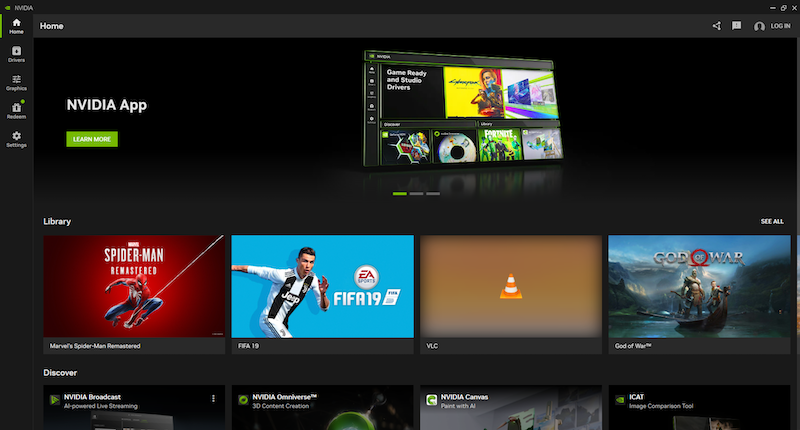
ตรงกันข้ามกับ Nvidia GeForce Experience และ Control Panel แอป Nvidia ใหม่ดูทันสมัยและรวมฟังก์ชันของแอปเก่าเข้าด้วยกัน Nvidia ได้ใช้แนวทางที่เรียบง่ายในการออกแบบแอปใหม่ แอปยังคงใช้ธีมสีเก่า แต่ทุกอย่างจะถูกจัดหมวดหมู่ในบานหน้าต่างด้านซ้าย บนหน้าจอหลัก คุณจะพบเกมและคลังแอปของคุณ และด้านล่างคือฟีด Discover

ข้อมูลไดรเวอร์ที่ได้รับการปรับปรุง
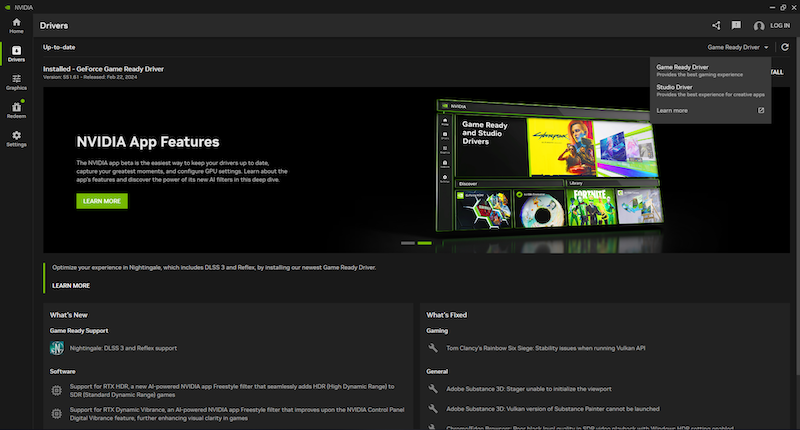
หน้าไดรเวอร์ใหม่ให้ข้อมูลที่จำเป็นทั้งหมดเกี่ยวกับไดรเวอร์ล่าสุดที่พร้อมใช้งานสำหรับการติดตั้งและเกี่ยวกับไดรเวอร์ที่ติดตั้งอยู่ในระบบในปัจจุบัน ต่างจากประสบการณ์ GeForce ตรงที่ระบบจะถามคุณเกี่ยวกับการอัปเดตไดรเวอร์เท่านั้นและไม่มีข้อมูลให้เห็นมากนัก แอป Nvidia ใหม่ได้ปรับปรุงประสบการณ์โดยรวม: ขณะนี้ผู้ใช้สามารถค้นหาเกี่ยวกับไดรเวอร์ล่าสุด ดูการเปลี่ยนแปลงเฉพาะทั้งหมด จากนั้นจึงตัดสินใจ ว่ามันคุ้มค่าที่จะติดตั้งหรือไม่ ไดรเวอร์ Game Ready ส่วนใหญ่จะออกทุกครั้งที่มีเกมใหม่ และโดยส่วนใหญ่ ผู้คนไม่ได้ติดตั้งเกมไว้ในระบบ ดังนั้นการติดตั้งไดรเวอร์จึงไม่คุ้มค่า
สิ่งที่ยอดเยี่ยมอีกอย่างคือตอนนี้คุณสามารถเลือกระหว่างไดรเวอร์ Nvidia Game Ready และไดรเวอร์ Studio Ready ได้โดยตรงในส่วนไดรเวอร์ ซึ่งอาจดูเหมือนเป็นการเปลี่ยนแปลงเล็กน้อย แต่มันทำให้การเปลี่ยนง่ายขึ้นมาก
การตั้งค่ากราฟิกแบบรวม
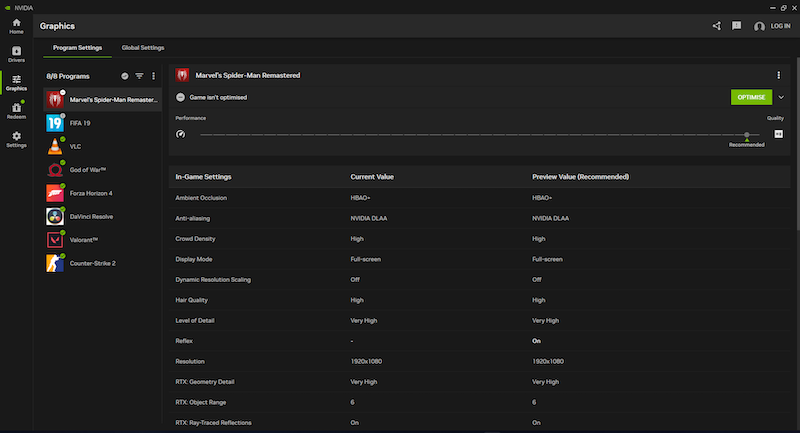
ในความเห็นของเรา นี่เป็นการเปลี่ยนแปลงที่น่ายินดีอย่างยิ่ง ตอนนี้การเปลี่ยนการตั้งค่ากราฟิกของแอพหรือเกมในแต่ละเกมหรือทั่วโลกนั้นง่ายกว่าที่เคย นอกจากนี้ ผู้ใช้ไม่จำเป็นต้องไปที่ตัวเลือกกราฟิกต่างๆ ในแผงควบคุมของ Nvidia อีกต่อไป เพื่อเปลี่ยนการตั้งค่ากราฟิกของเกมและแอพทั่วโลก การปรับแต่งทุกอย่างตั้งแต่การตั้งค่าเกมไปจนถึงการตั้งค่าไดรเวอร์ที่สามารถใช้ได้ทั่วโลกนั้นง่ายมาก และอินเทอร์เฟซผู้ใช้ที่ได้รับการอัปเดตทำให้ดียิ่งขึ้นไปอีก
นอกจากนี้ยังมีแท็บแยกต่างหากสำหรับการตั้งค่าโปรแกรมและการตั้งค่าส่วนกลาง ทำให้ง่ายต่อการใช้การตั้งค่า เช่น AI Upscaling และ Dynamic Vibrance กับเกมทั้งหมดเพื่อปรับปรุงประสบการณ์การเล่นเกม
โอเวอร์เลย์ในเกมที่ดีขึ้น
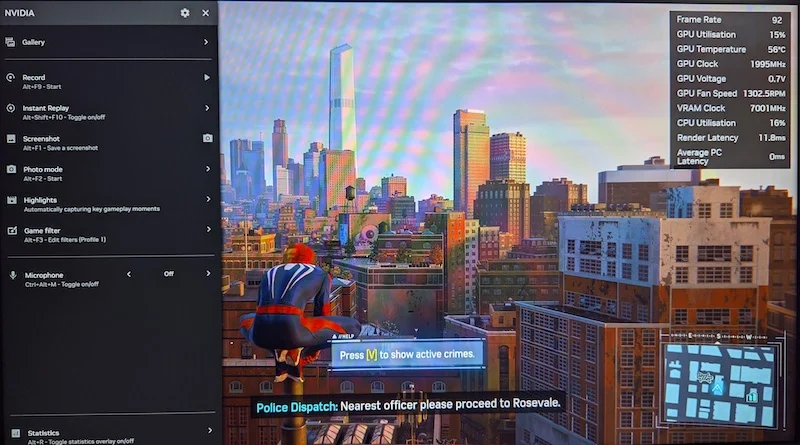
การซ้อนทับได้รับการปรับปรุงใหม่ หากคุณใช้ OBS เพื่อบันทึกหรือสตรีมฟุตเทจการเล่นเกม นี่อาจไม่ใช่ข่าวใหญ่สำหรับคุณ แต่ถ้าคุณเป็นเกมเมอร์ทั่วไปที่ต้องการแสดงให้เพื่อนๆ เห็นว่าภาพเฮดช็อตสุดอลังการ หรือช่วงเวลาที่คุณนำทั้งทีมไปสู่ชัยชนะ Nvidia GeForce Experience อาจเป็นเครื่องมือสำหรับคุณ
ภาพซ้อนทับใหม่ได้รับการปรับปรุงอย่างมาก ส่วนต่อประสานกับผู้ใช้ตอนนี้เป็นระเบียบมากขึ้น คุณสามารถใช้ตัวกรองใหม่กับเกม และการตั้งค่าไมโครโฟนเพิ่มเติมได้ และการตรวจสอบสถิติก็ได้รับการยกเครื่องใหม่ด้วย ตอนนี้คุณสามารถเลือกข้อมูลที่คุณต้องการแสดงและไม่แสดงได้ ความแม่นยำของสถิติก็ดีขึ้นบ้างเช่นกัน มีฟอนต์ใหม่ และที่สำคัญกว่านั้นคือตอนนี้สามารถบันทึกแบบ 4k 120FPS ได้แล้ว ในความเห็นของเรา นี่เป็นการเปลี่ยนแปลงที่น่ายินดีอย่างยิ่ง
ปรับปรุงภาพเกม
Nvidia ยังได้เพิ่มคุณสมบัติใหม่ 2 ประการในแอป Nvidia ที่ใช้ AI ( GPU ของคุณเป็นหลัก) เพื่อส่งมอบกราฟิกในเกมที่ดีขึ้น ขอย้ำอีกครั้งว่าฟีเจอร์เหล่านี้ยังอยู่ในช่วงเบต้าแต่ทำงานได้ดีมากในเกมที่เราได้ลอง ด้วย RTX HDR และ RTX Dynamic Vibrnace คุณสามารถเพลิดเพลินกับประสบการณ์การเล่นเกมด้วยสีสันที่ดียิ่งขึ้น หากคุณมีจอภาพเกม HDR ที่แท้จริง นี่อาจเป็น 2 คุณสมบัติที่ดีที่สุดที่ Nvidia นำเสนอในคราวเดียว
RTX HDR
RTX HDR เป็นตัวกรองในแอป Nvidia ใหม่ที่จะเปลี่ยนเกมเป็น HDR ได้อย่างราบรื่น นอกจากนี้ยังใช้งานได้ในเกมที่ไม่มี HDR อีกด้วย เนื่องจากเป็นตัวกรองที่ซ้อนทับด้านบนของเกมและไม่ใช่คุณลักษณะในเกม จึงอาจทำงานเป็นการตั้งค่าส่วนกลางสำหรับเกมส่วนใหญ่ได้อย่างง่ายดาย เราได้รับรายละเอียดบางอย่างเกี่ยวกับมันในไดรเวอร์รุ่นก่อนๆ แล้ว แต่ตอนนี้ทุกคนสามารถใช้งานได้แล้ว
นอกจากนี้ยังช่วยให้คุณสามารถปรับทุกอย่างตั้งแต่ความสว่างสูงสุดไปจนถึงความอิ่มตัวตามที่คุณต้องการ แต่เรายังไม่ได้ทดสอบและไม่สามารถแสดงให้คุณเห็นได้ที่นี่
RTX ความสั่นสะเทือนแบบไดนามิก
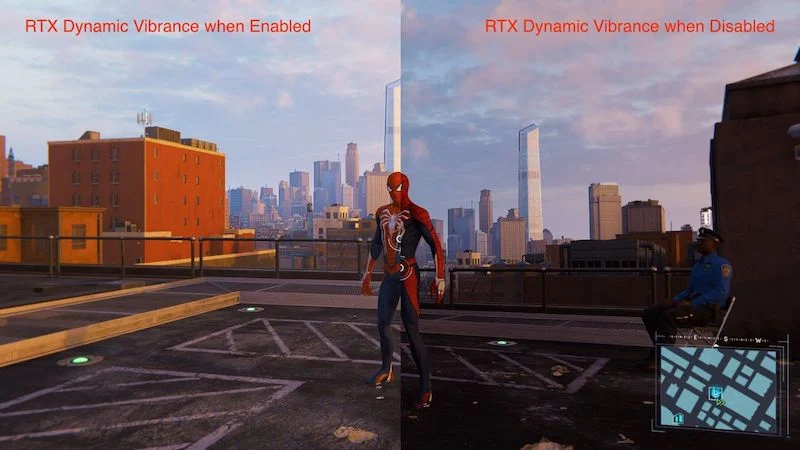
RTX Dynamic Vibrance น่าจะเป็นฟีเจอร์ที่ดีที่สุดที่เราเคยใช้ในแอป มันทำให้ทุกอย่างเปล่งประกาย เป็นตัวกรอง AI ที่ทำให้องค์ประกอบของเกมเป็นที่รู้จักของผู้เล่นมากขึ้น และทำให้เกมดูน่าดึงดูดใจมาก ตามข้อมูลของ Nvidia พวกเขาได้ปรับสมดุลฟีเจอร์เพื่อให้คุณไม่มีปัญหากับสี
เพื่อให้เข้าใจได้ดีขึ้นว่าเกมดูดีแค่ไหน คุณควรเล่นเกมโปรดโดยไม่ต้องเปิดใช้งานคุณสมบัตินี้ก่อน จากนั้นจึงเปิดใช้งานทั่วโลกในแอป Nvidia คุณจะสังเกตเห็นว่าเมื่อเปิดใช้งาน คุณจะสามารถดูรายละเอียดเพิ่มเติมในเกมที่คุณไม่เคยเห็นมาก่อน นอกจากนี้ยังปรับปรุงความสว่าง ความสว่าง และความอิ่มตัวของสีในฉากอีกด้วย
แอปที่ปรับปรุงใหม่พร้อมการปรับปรุงมากมาย
แอป Nvidia ยังอยู่ในช่วงเบต้าสาธารณะ แต่เราไม่ได้สังเกตเห็นข้อขัดข้องหรือปัญหาสำคัญใดๆ อย่างไรก็ตาม เราคิดว่าคุณควรลองใช้และใช้งานหากคุณชอบแอปนี้ มีการปรับปรุงมากมายตั้งแต่อินเทอร์เฟซผู้ใช้ไปจนถึงการรวมแอปที่มีประโยชน์มากทั้งสองไว้บนหน้าจอเดียว คุณอาจไม่สามารถใช้ทุกฟีเจอร์ของแอปได้ และยังขาดการตั้งค่าวิดีโอและการแสดงผลพื้นฐานบางอย่างที่ยังสามารถพบได้ในแผงควบคุมของ Nvidia แต่นี่เป็นเพียงก้าวแรกสู่การรวมประสบการณ์ผู้ใช้ทั้งหมดเข้าด้วยกัน
Nvidia ยังสัญญาว่าจะรวมคุณสมบัติที่ขาดหายไปทั้งหมดในแอพเวอร์ชันที่กำลังจะมาถึงและรวมคุณสมบัติการโอเวอร์คล็อกบางอย่างเข้ากับซอฟต์แวร์ด้วย สำหรับตอนนี้แอป Nvidia ถือเป็นก้าวไปในทิศทางที่ถูกต้อง
